Panel de mandos de administración
Información general
El panel de administración de Grabación de sesiones le permite obtener información acerca de su sistema. Le permite supervisar diferentes aspectos de su sistema, entre ellos:
- Estado del servidor
- Tasa de éxito de grabación
- Consumo de almacenamiento
- Estadísticas de la sesión
- Información del dispositivo cliente
Puede ver un panel de muestra en la siguiente captura de pantalla:
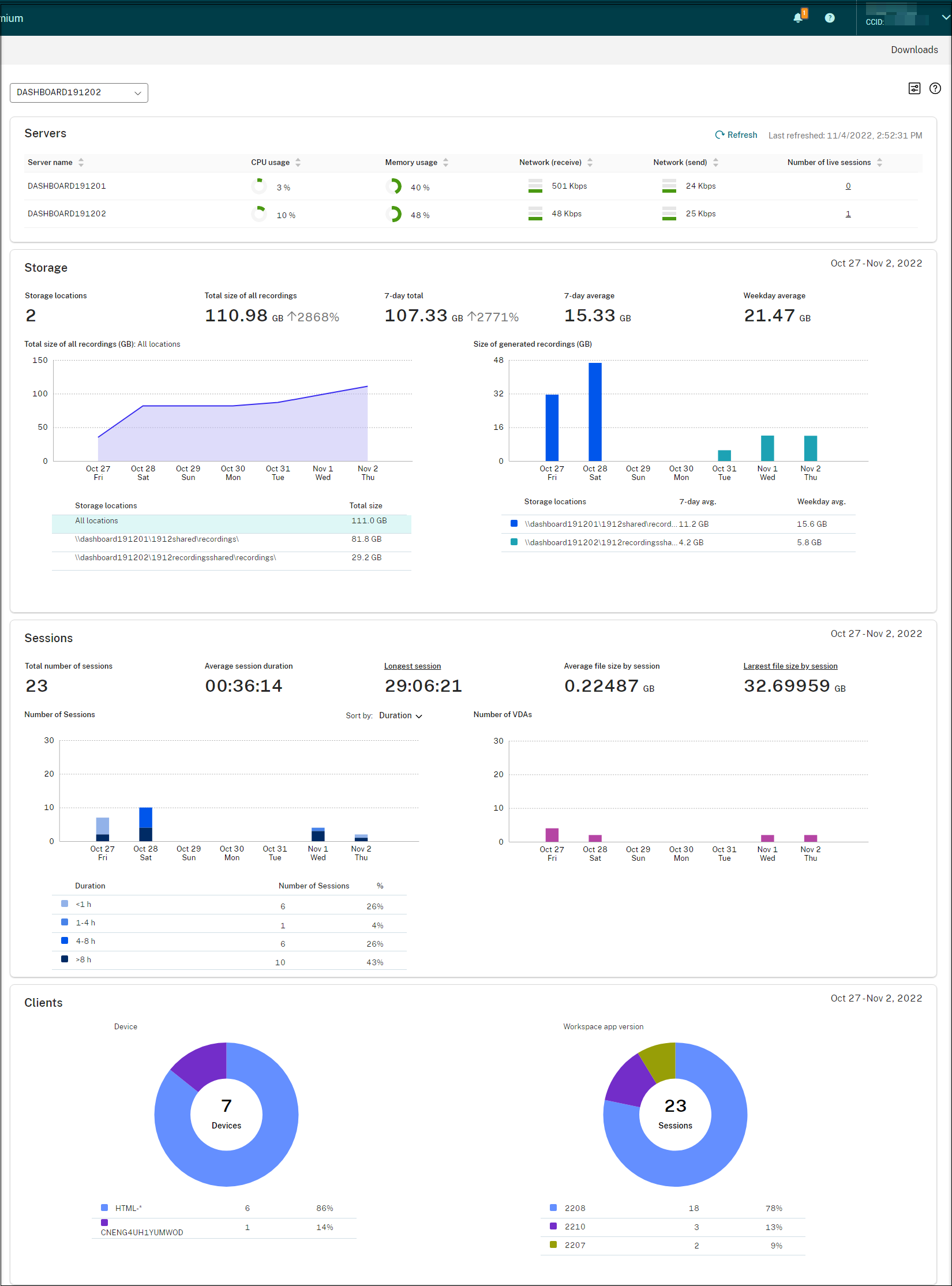
Nota:
El widget de tasa de éxito de grabación se puede mostrar junto a la sección Servidores si se cumplen las siguientes condiciones:
- Está usando la versión 7.42.15010.4 o una posterior del cliente de la nube.
- Solo tiene un sitio que tiene servidores disponibles y ha activado la opción de activación/desactivación de funcionalidad en la página de parámetros del panel de mandos de ese sitio.
Por ejemplo:
Consejos para usar el panel de mandos
- El panel de mandos es la nueva página de inicio de la consola del servicio de Grabación de sesiones. Solo está disponible para los administradores de Citrix Cloud a los que se les asigne cualquiera de los siguientes roles:
- Acceso completo
- Rol Administrador de la nube
- Rol Session Recording-FullAdmin
-
El panel de mandos presenta datos relevantes del sitio que seleccione en el menú desplegable de la esquina superior izquierda.
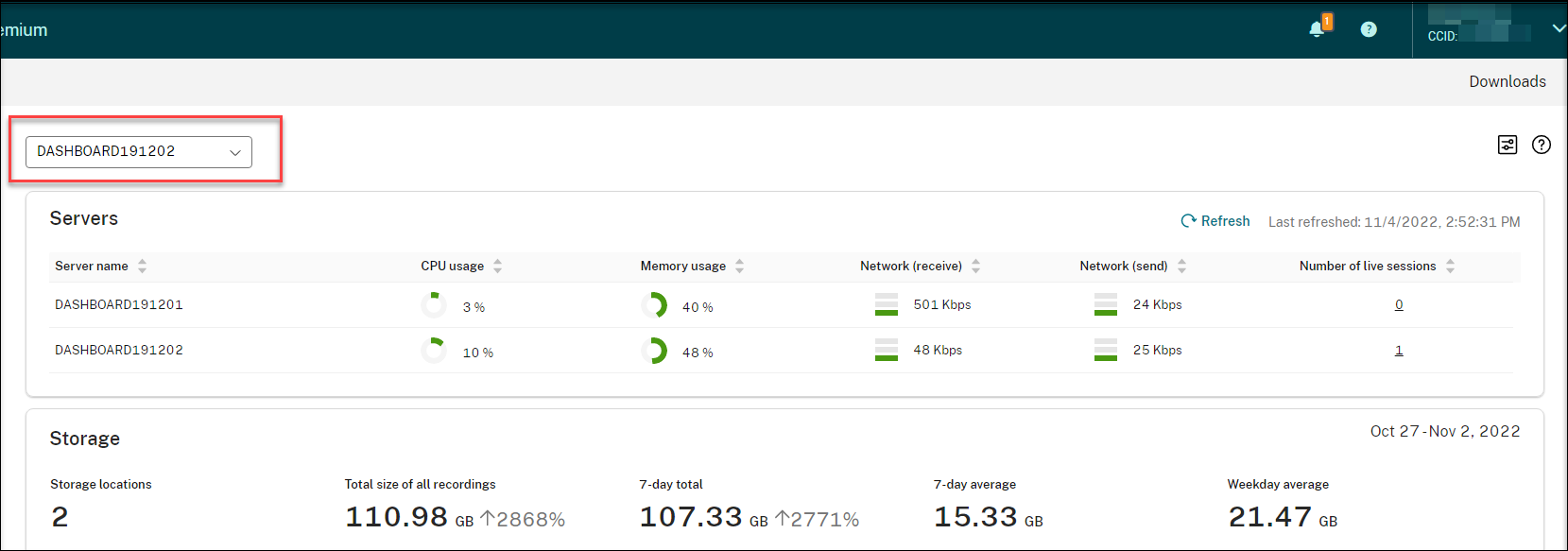
-
Los datos de la sección Servidores se actualizan automáticamente cada 120 segundos. Tienen lugar actualizaciones inmediatas de los datos al abrir la página del panel, seleccionar un sitio o hacer clic en Actualizar. La siguiente actualización de datos no se iniciará hasta que se complete la anterior. Por lo tanto, si hace clic en Actualizar durante una actualización de datos, aparecerá una ventana emergente en la que se le pide que vuelva a intentarlo más tarde.
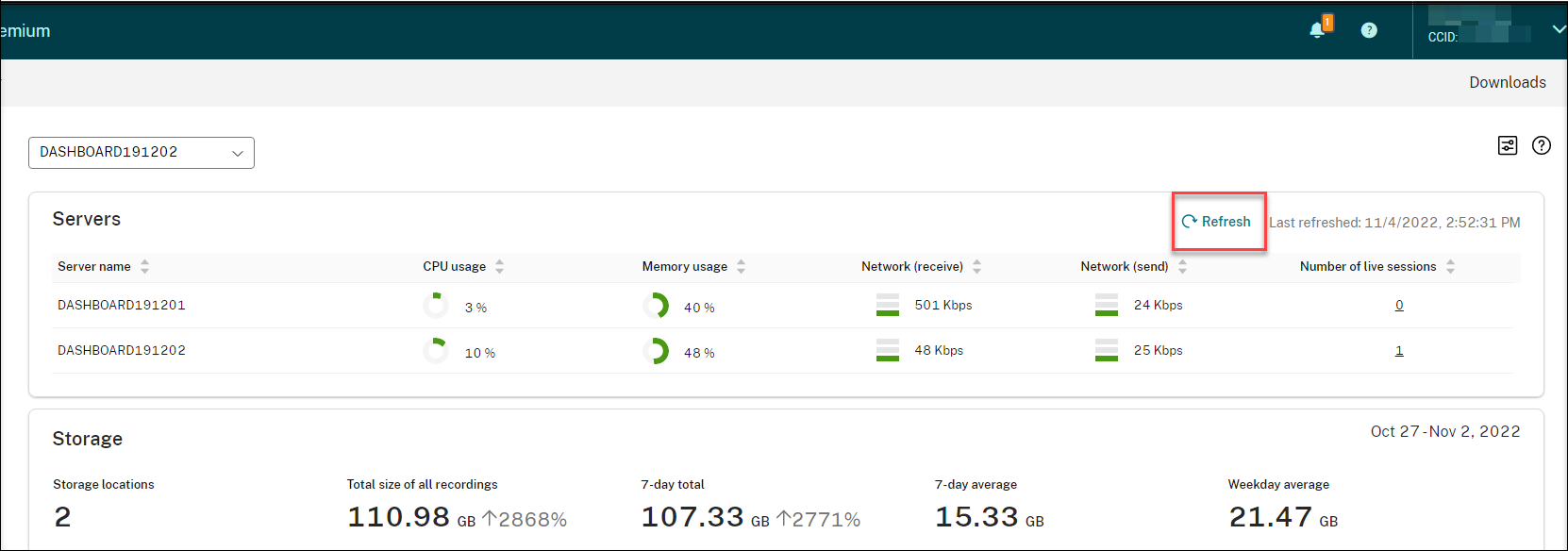
-
Los datos de las secciones Almacenamiento, Sesiones y Clientes se actualizan automáticamente todos los días a una hora específica. Al seleccionar un sitio o hacer clic en Actualizar en la página del panel de mandos, los datos se actualizan inmediatamente.
-
En la lista desplegable seleccione un sitio y haga clic en el icono para mostrar y configurar los parámetros del panel de mandos.
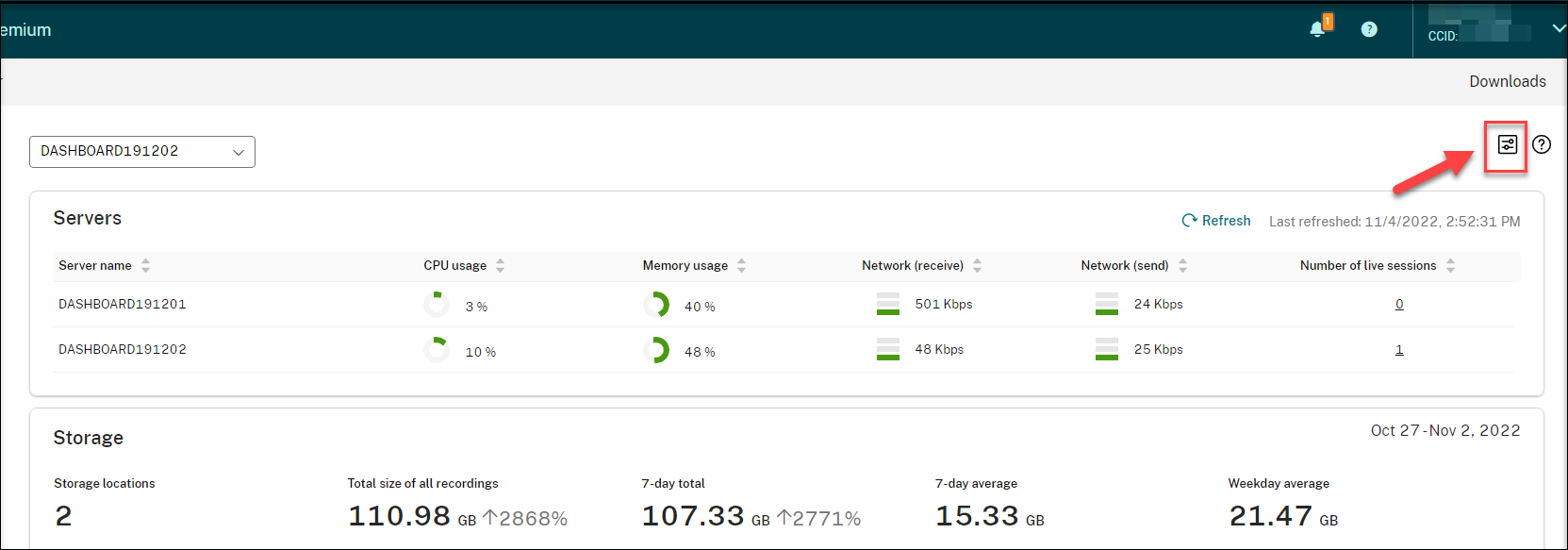
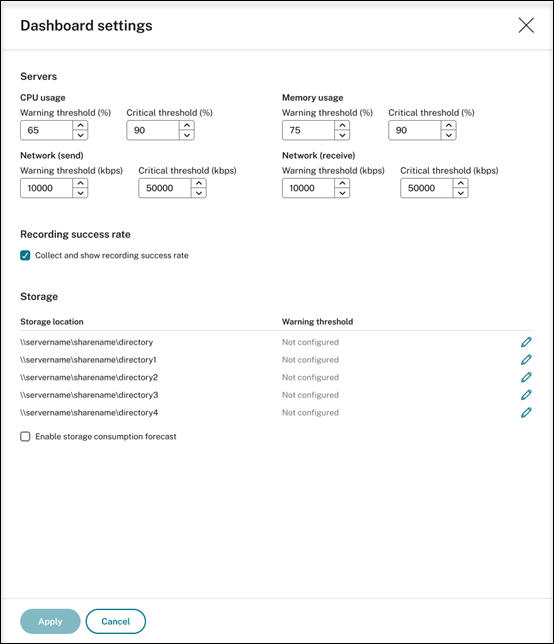
Los parámetros del panel de mandos le permiten:
- Establecer umbrales críticos y de advertencia para:
- Uso de CPU
- Uso de memoria
- Red (envío)
- Red (recepción)
- Habilite esta función para recopilar y mostrar las tasas de éxito de grabación.
-
Asigne espacio en una ubicación disponible para el almacenamiento de grabaciones y establezca umbrales de advertencia para el uso del espacio. Cuando se alcanza un umbral de advertencia o crítico, la entrada se muestra con un icono naranja o rojo.
El consumo de almacenamiento para las sesiones grabadas depende de factores como el modo de imagen elegido y las actividades en pantalla a lo largo de las sesiones. Por ejemplo, ver vídeos durante una sesión virtual puede generar archivos de grabación más grandes.

- Habilite la previsión del consumo de almacenamiento. La previsión del consumo de almacenamiento le permite predecir el uso de los recursos y tomar precauciones por adelantado. Después de habilitar la función, se puede generar una previsión de consumo de almacenamiento para los próximos 7 días basándose en datos históricos de consumo correspondientes a aproximadamente un mes. Puede ver la previsión en el gráfico Tamaño total de todas las grabaciones de la sección Almacenamiento.
Cuando la previsión de consumo de almacenamiento no está habilitada, el gráfico Tamaño total de todas las grabaciones muestra solo los datos de consumo reales de los últimos 7 días. Por ejemplo:
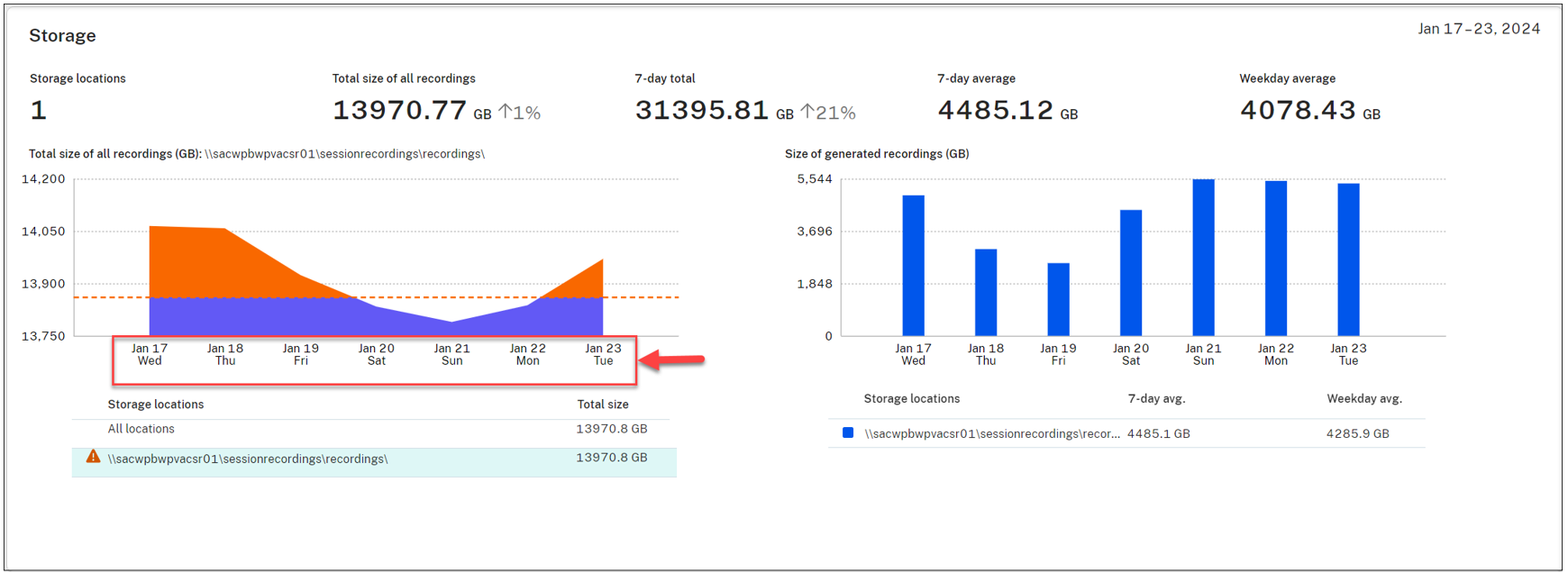
Cuando la previsión de consumo de almacenamiento está habilitada, el gráfico Tamaño total de todas las grabaciones muestra no solo los datos de consumo reales de los últimos 7 días, sino también una previsión de consumo para los próximos 7 días. Por ejemplo:
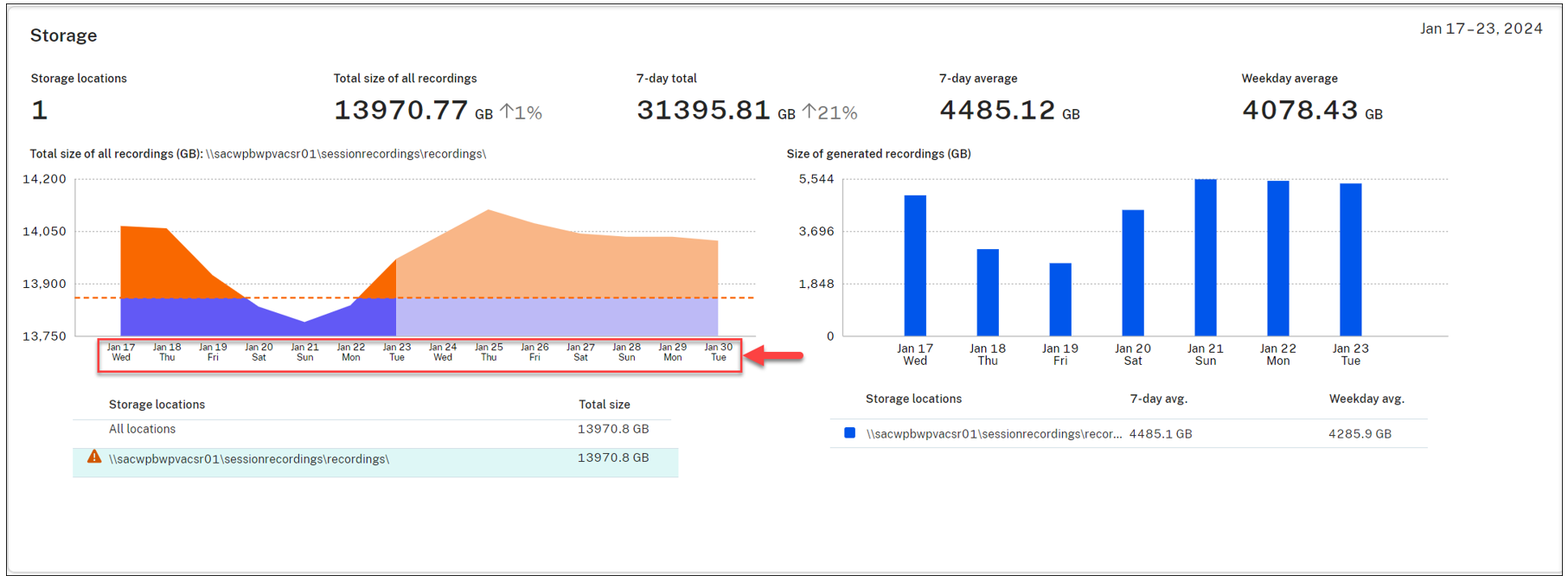
Nota:
La previsión de consumo requiere datos históricos suficientes, aproximadamente un mes. Por ejemplo, vea el siguiente mensaje:
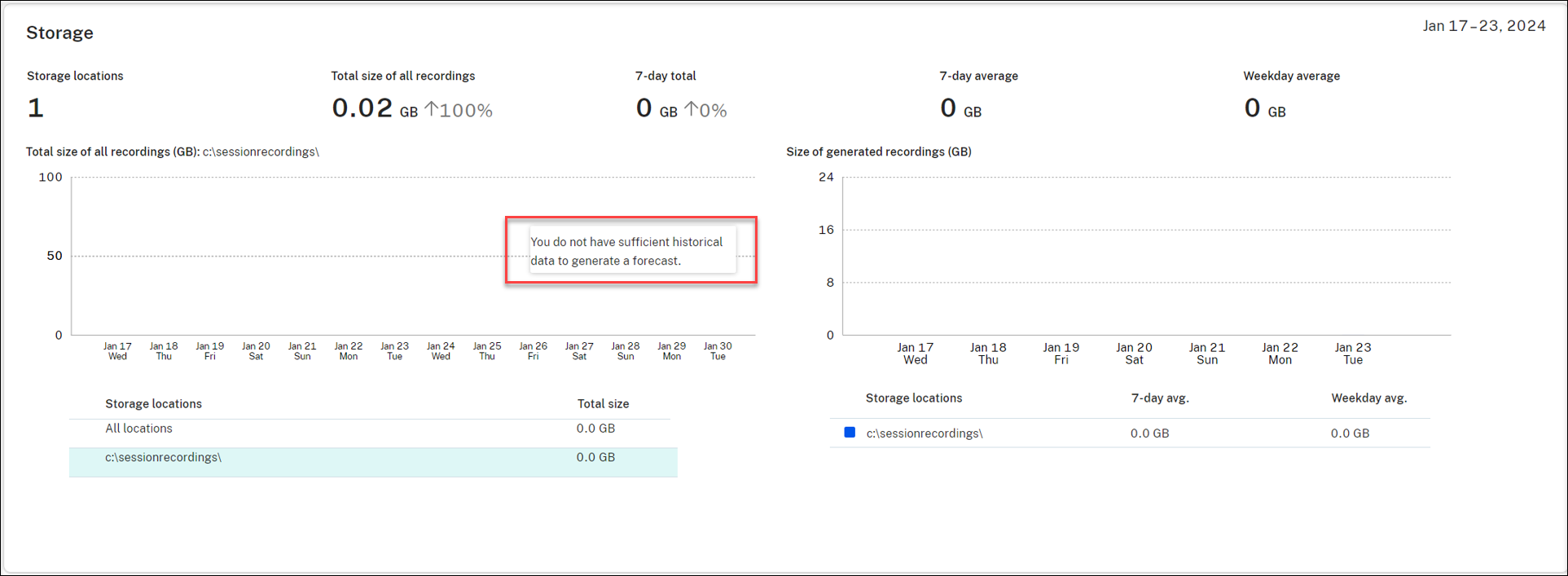
- Establecer umbrales críticos y de advertencia para:
-
En la sección Servidores, puede abrir y reproducir sesiones en directo haciendo clic en el número de tales sesiones. Por ejemplo:

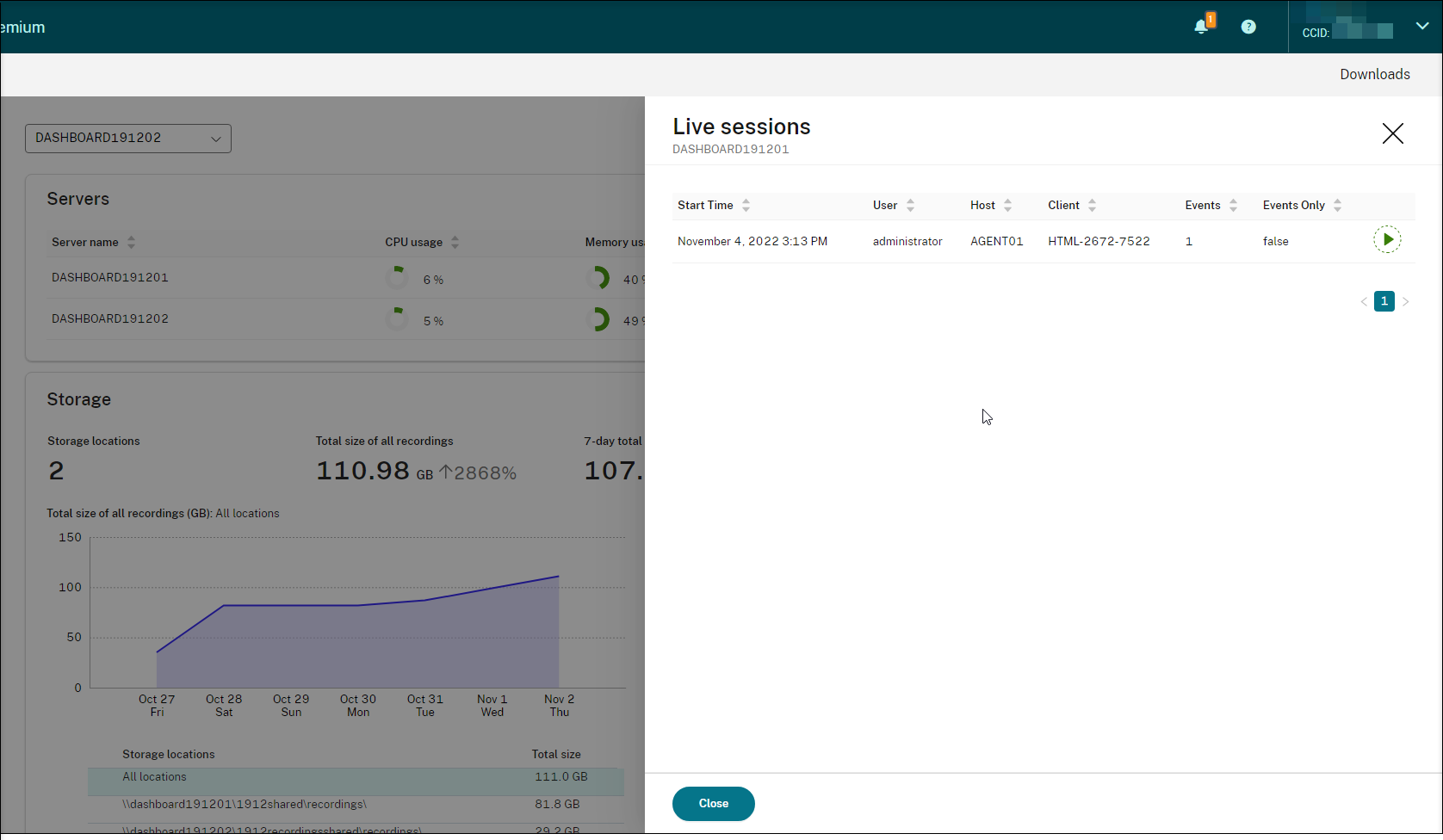
-
En la sección Tasa de éxito de grabación, puede ver un widget que muestra las tasas de éxito de grabación del sitio actual. La tasa de éxito de grabación se calcula de la siguiente manera:
Tasa de éxito de grabación = número de sesiones grabadas satisfactoriamente / número total de sesiones que coinciden con la directiva de grabación activa
Nota:
El widget de tasa de éxito de grabación se puede mostrar junto a la sección Servidores si se cumplen las siguientes condiciones:
- Está usando la versión 7.42.15010.4 o una posterior del cliente de la nube.
- Solo tiene un sitio que tiene servidores disponibles y ha activado la opción de activación/desactivación de funcionalidad en la página de parámetros del panel de mandos de ese sitio.
Por ejemplo:
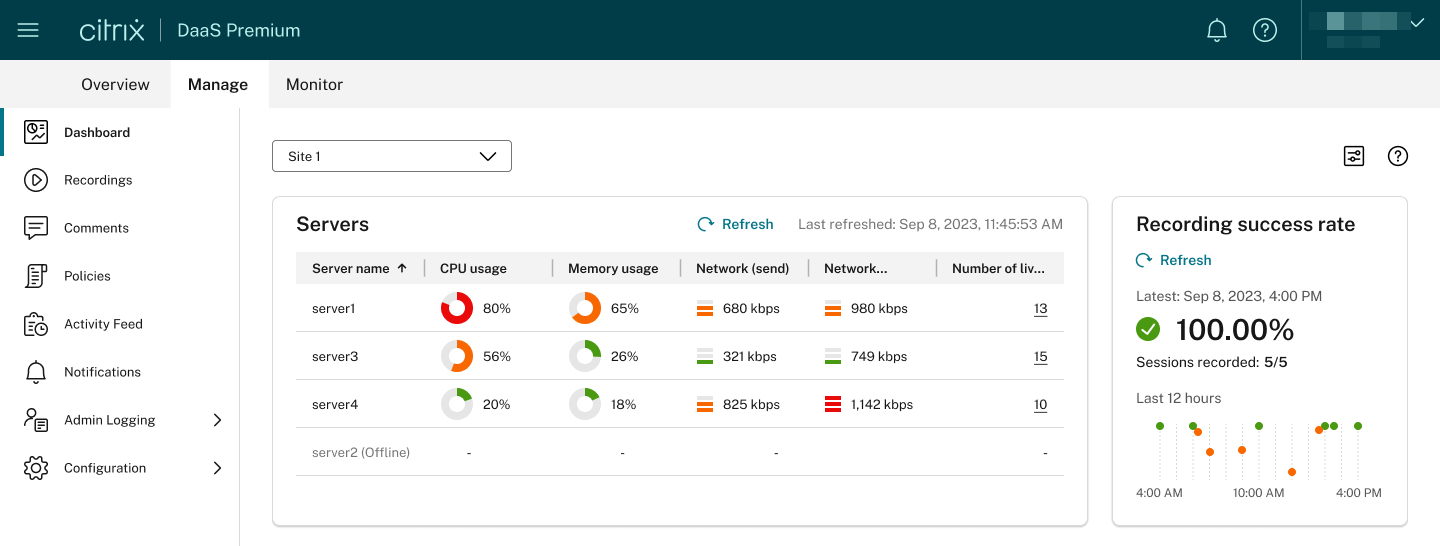
-
En la sección Tamaño total de todas las grabaciones (GB), puede cambiar entre ubicaciones de almacenamiento para ver los datos relevantes. También puede pasar el cursor sobre el gráfico para ver el tamaño total de todas las grabaciones de un día específico.
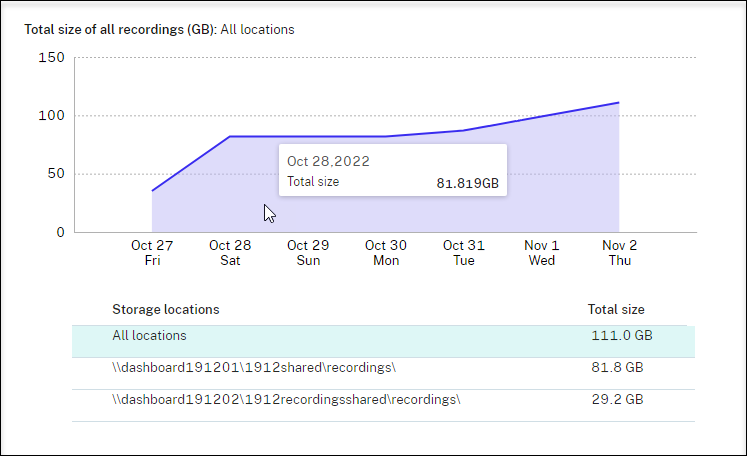
-
En la sección Tamaño de las grabaciones generadas (GB), puede pasar el cursor sobre el gráfico de barras correspondiente a un día para ver el tamaño de las nuevas grabaciones generadas ese día.
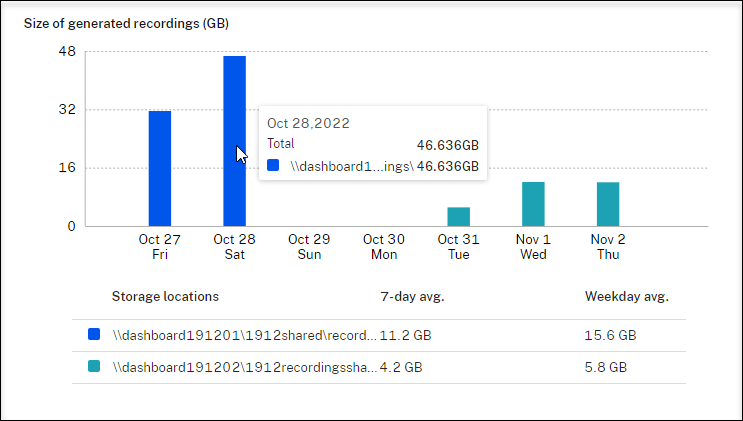
-
En la sección Sesiones, puede hacer clic en La sesión más larga y Tamaño del archivo más grande por sesión para ver detalles de la sesión
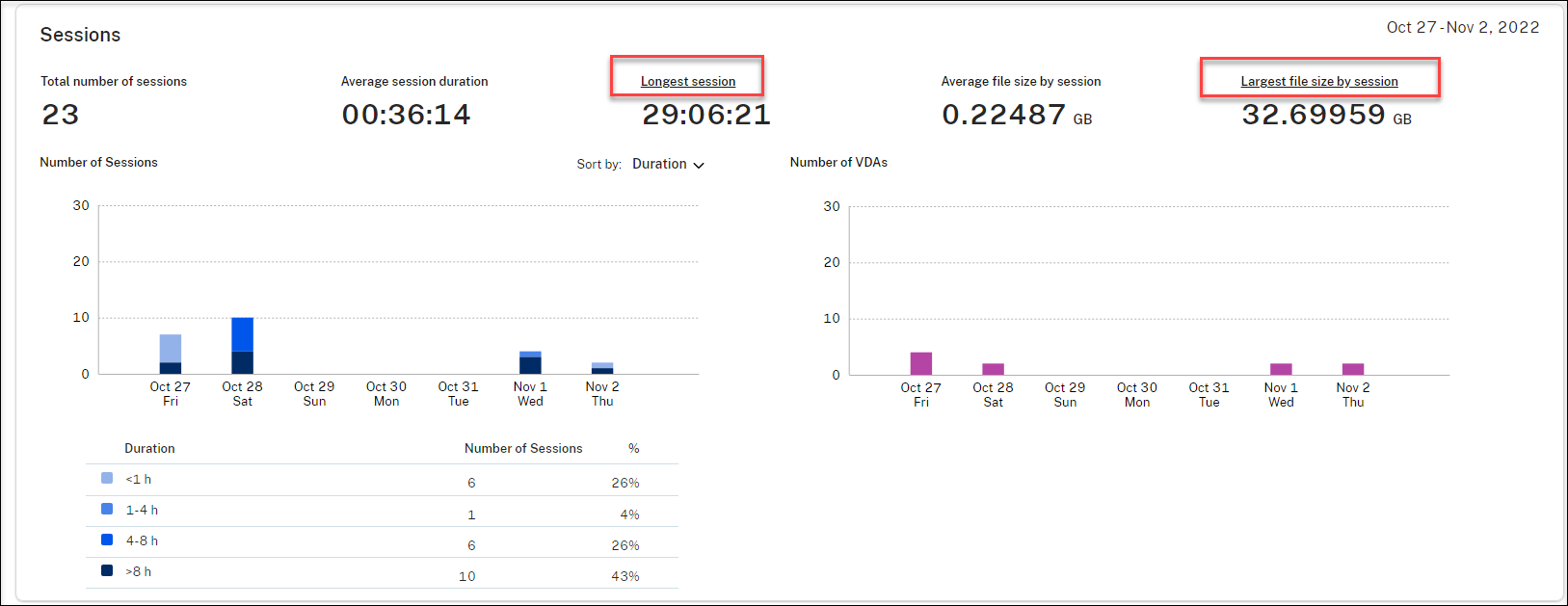
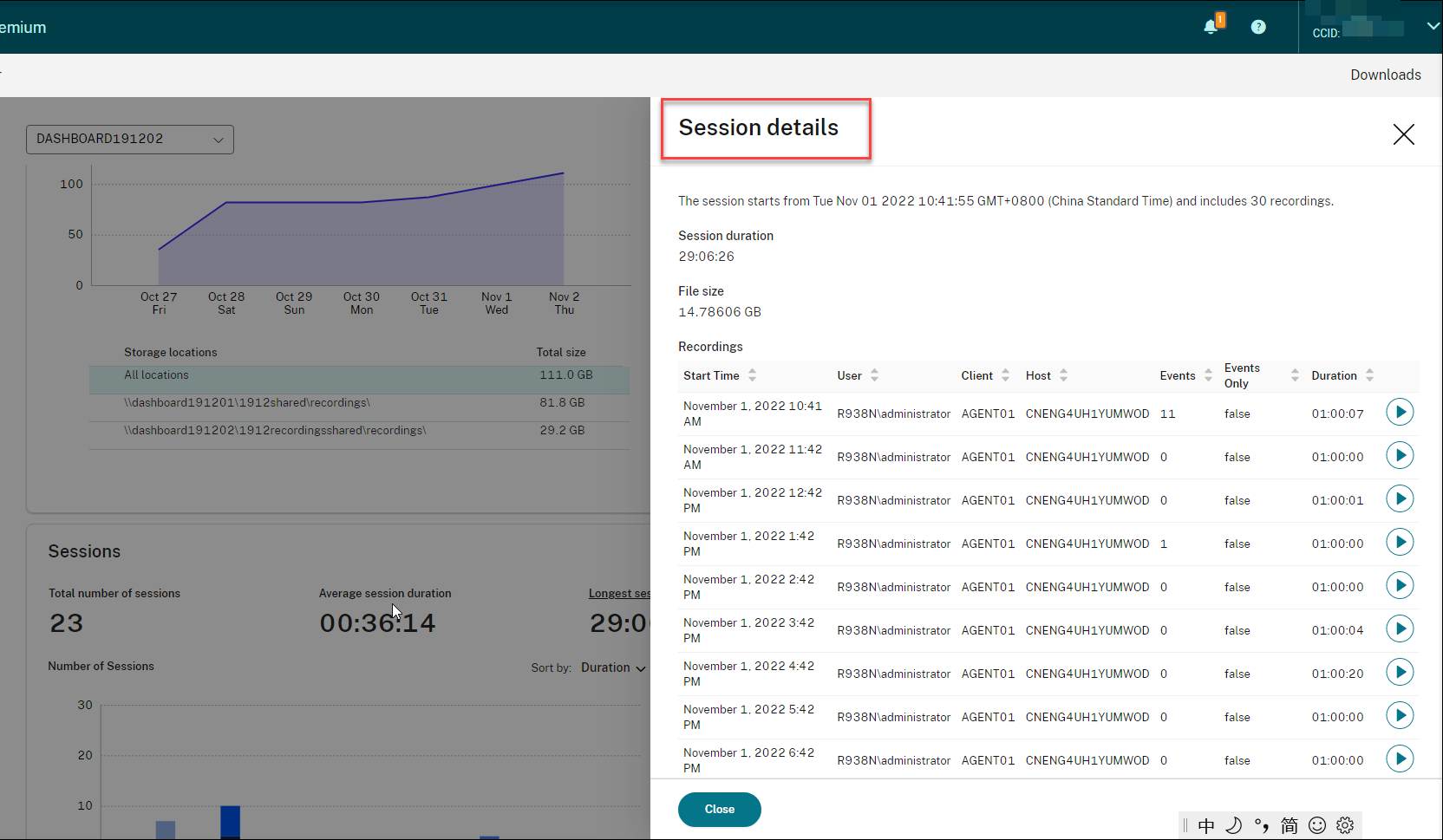
-
La sección Clientes muestra el porcentaje de dispositivos cliente que tienen prefijos de nombres de máquina diferentes y el porcentaje de sesiones que se ejecutan en diferentes versiones de la aplicación Citrix Workspace.
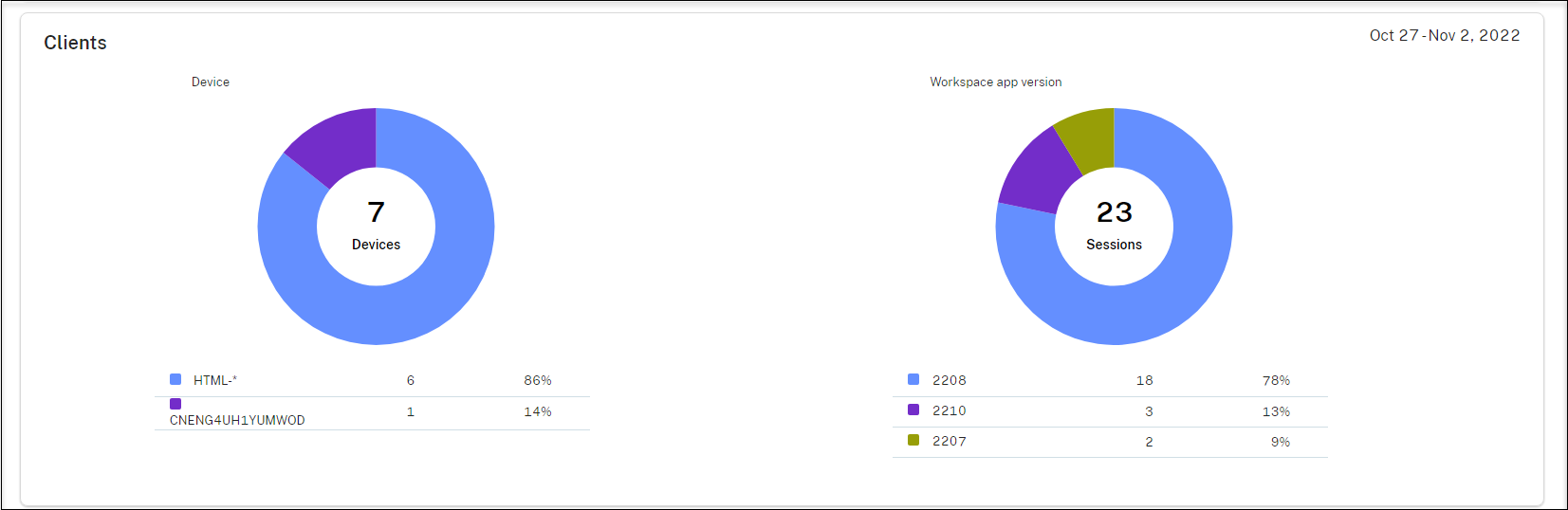
-
La sección de reproducción de grabaciones proporciona estadísticas al respecto. Muestra dos vistas: las grabaciones más reproducidas y los principales participantes.
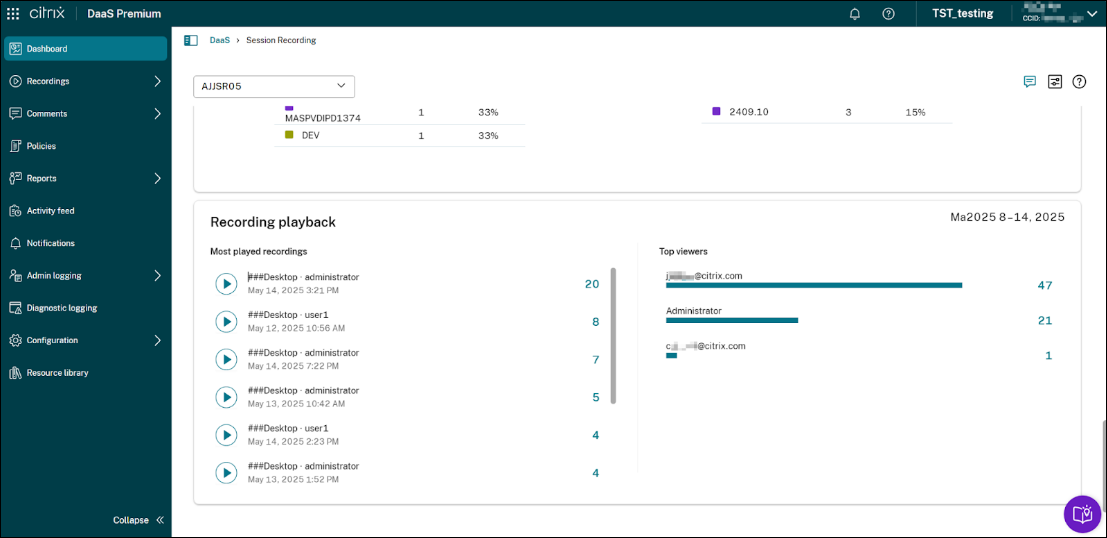
En esta sección:
-
Cuando pasa el mouse sobre un elemento de grabación en la vista “Grabaciones más reproducidas” (lado izquierdo), se muestra información detallada sobre esa grabación.
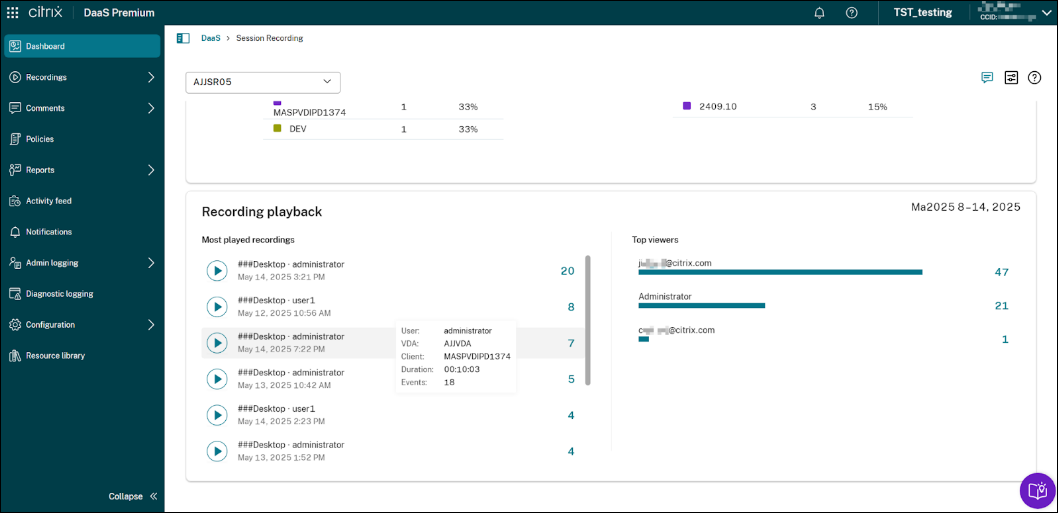
-
Si hace clic en un elemento de grabación en la vista “Grabaciones más reproducidas”, la vista “Principales participantes” (lado derecho) muestra los 10 usuarios que más han reproducido esa grabación específica.
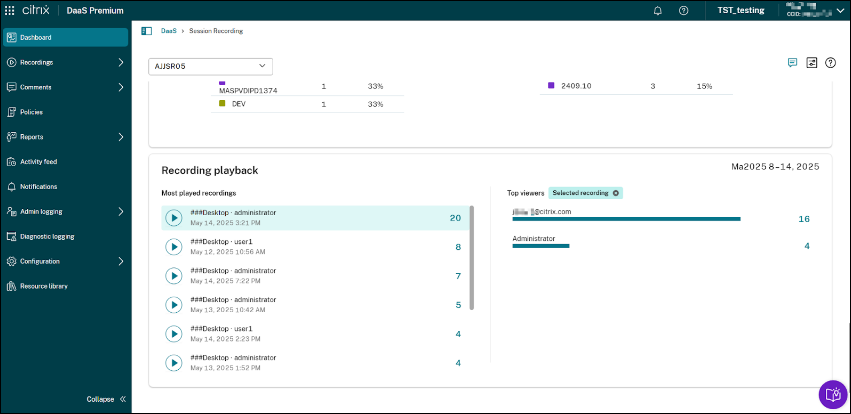
-
Por el contrario, si hace clic en un elemento “participante” en la vista “Principales participantes”, la vista “Grabaciones más reproducidas” se actualizará para mostrar las 10 grabaciones más reproducidas por ese participante específico.
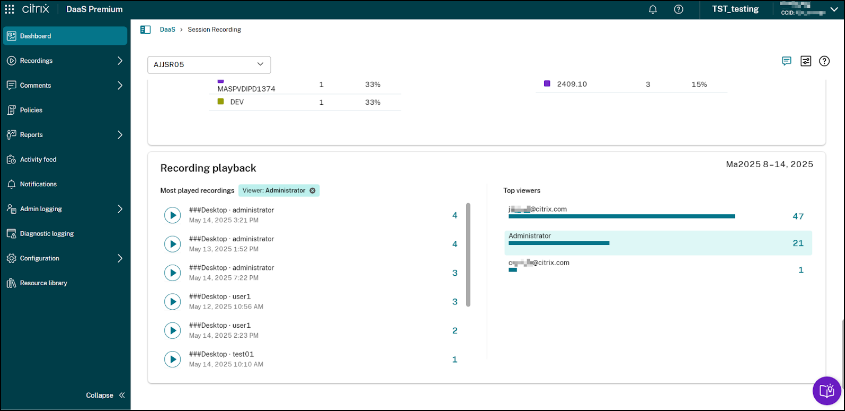
-